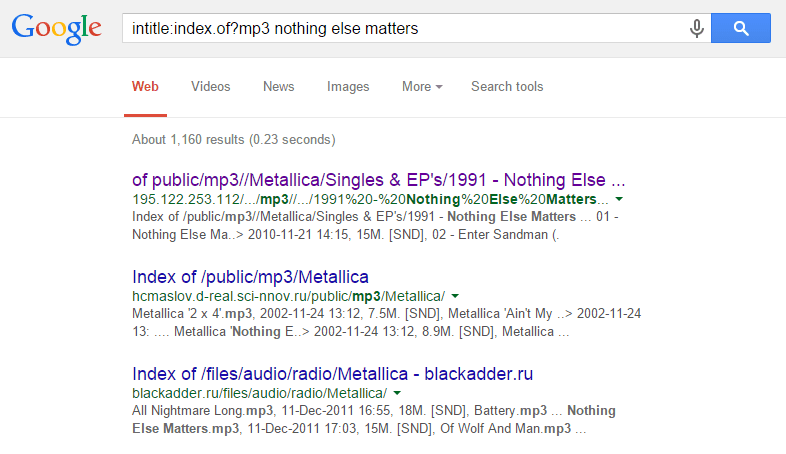לוחות שנה הם חלק חשוב מחיי היום יום של כל איש מקצוע עובד. אתה יכול להשתמש ביומנים כדי לשמור את האירועים והפגישות השונות שעומדים עבורך בתור כדי שתקבל תזכורות ולא תפספס אותן. ניהול לוחות שנה נראה פשוט מספיק, אבל מה אם אתה משתמש ביומנים עבור שני לקוחות דוא"ל שונים. שימוש גם ביומן Google וגם ביומן של Outlook יכול לבלבל אותך ולהגדיל את הסיכויים להזמנות כפולות ביומנים.
אם אתה עובד בו-זמנית באמצעות לוחות השנה של Google ו-Outlook, עליך לסנכרן את היומנים בין חשבונות Google ו-Outlook שלך. המשך לקרוא מאמר זה כדי להבין את השלבים הכרוכים בתהליך הסנכרון של יומן Outlook עם יומן Google.
סנכרן את לוח השנה של Outlook שלך עם יומן Google שלך
1. פתח כל דפדפן אינטרנט והקלד office.com בסרגל הניווט.
על מיקרוסופט אופיס עמוד, לחץ על להתחבר.
הזן את הנכון אישורים כדי להיכנס לחשבון Office שלך.
2. לאחר שנכנסת לחשבון שלך, חפש את ה סמל של Outlook בלוח השמאלי.
הקלק על ה סמל של Outlook כדי לפתוח את Outlook כדואר אינטרנט.
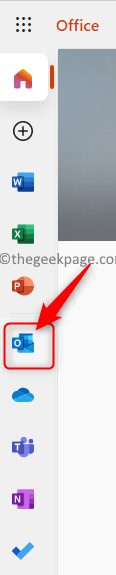
הערה: אם אינך מצליח לאתר את Outlook בחלונית השמאלית, לחץ על משגר אפליקציות כפתור בפינה השמאלית העליונה של דף זה. לחפש הַשׁקָפָה ברשימת האפליקציות הזו.
אחרת, לחץ על כל האפליקציות קישור לרשימת כל האפליקציות ולאחר מכן חפש את Outlook כאן.
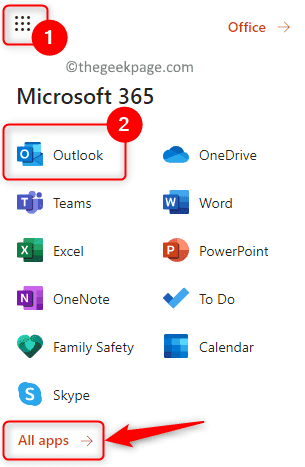
3. לאחר פתיחת Outlook בדפדפן, לחץ על סמל לוח שנה בחלונית השמאלית כדי לפתוח את לוח שנה של Outlook.
פרסומת
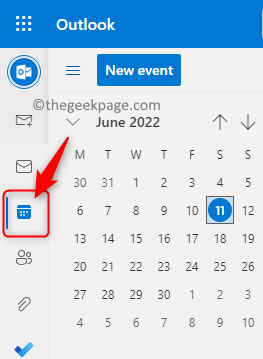
בצד ימין למעלה, לחץ על הגדרות (סמל גלגל השיניים).
זה פותח את הגדרות לוח בצד ימין. לחץ על הצג את כל ההגדרות של Outlook בתחתית הלוח הזה.
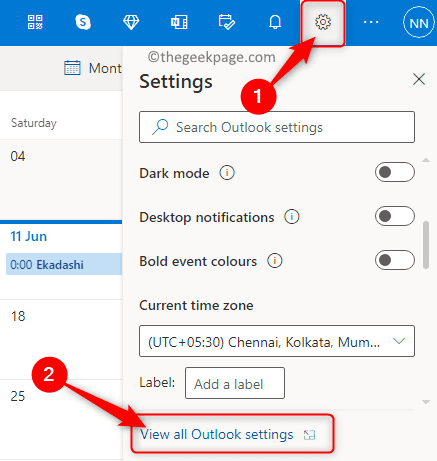
4. ה הגדרות החלון יהיה פתוח לפניך.
כאן, לחץ על לוּחַ שָׁנָה לשונית בצד שמאל.
לאחר מכן, בחר לוחות שנה משותפים בתפריט המשנה של לוח שנה.
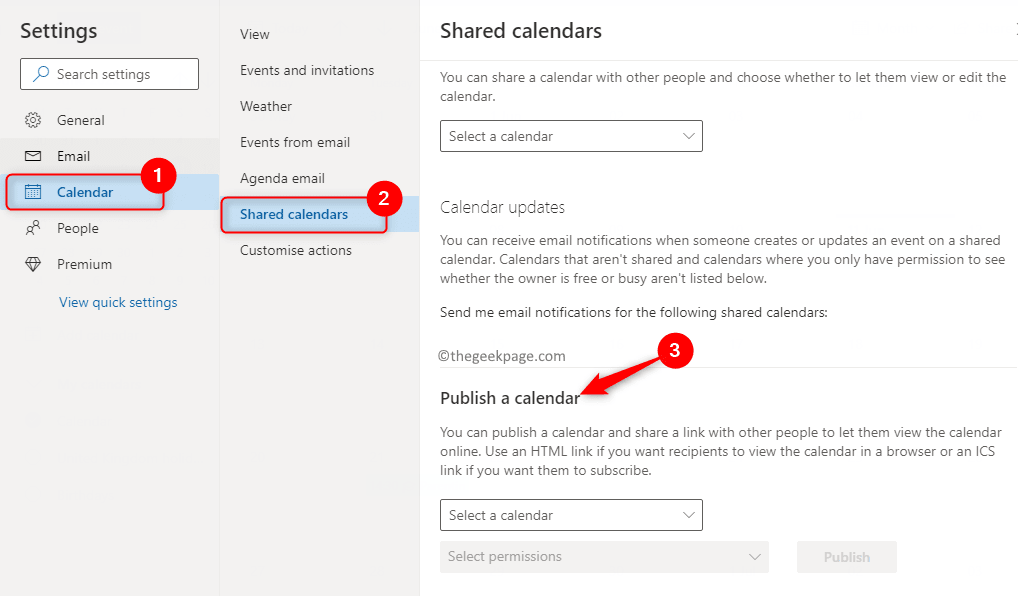
5. ב יומנים משותפים, אתה צריך ללכת ל פרסם לוח שנה כדי לקבל את הקישור ליומן.
לחץ על התיבה הנפתחת שכותרתה בחרלוח שנה. בחר לוח שנה מהרשימה הנפתחת הזו.
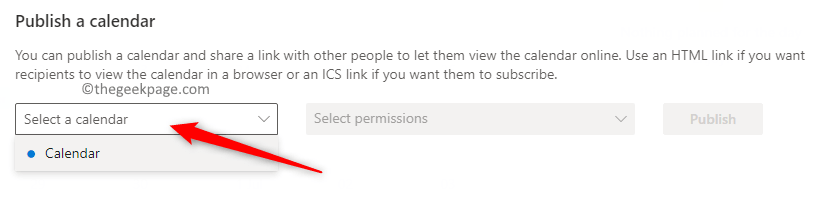
השתמש בתפריט הנפתח שכותרתו כ בחר הרשאות. כאן, בחר באפשרות יכול לראות את כל הפרטים.
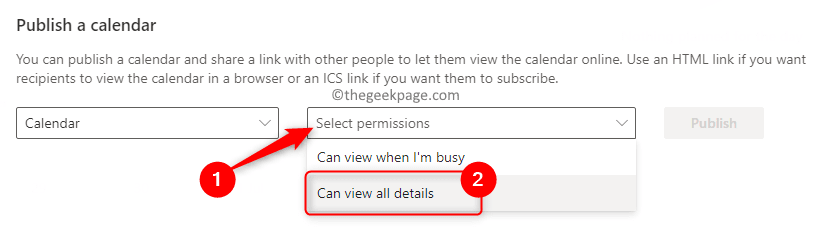
לאחר מכן, לחץ על לְפַרְסֵם לַחְצָן.
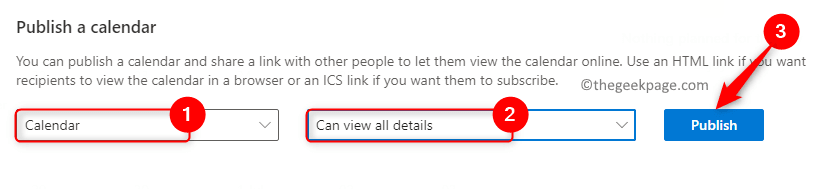
6. לאחר שתלחץ על לְפַרְסֵם, תראה שני קישורים לצפייה בפרטים. אחד הוא קישור HTML והשני הוא an קישור ICS.
אנו נשתמש ב- קישור ICS לשילוב יומן Outlook עם יומן Google.
הקש על קישור ICS (מתחת לקישור HTML). בתפריט שנפתח בחר באפשרות העתק קישור.
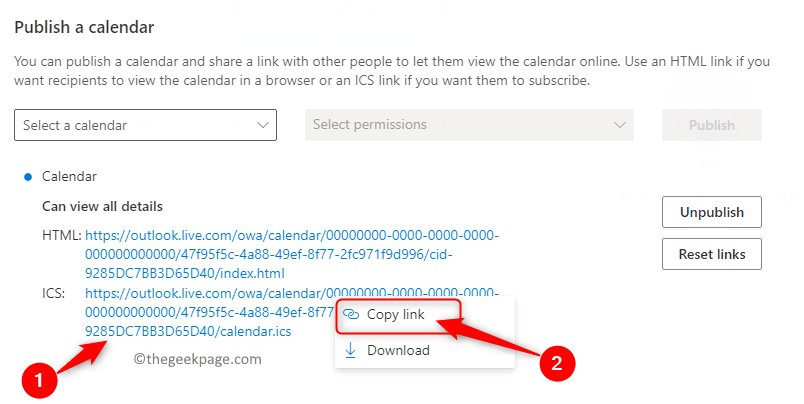
תראה תיבת דו-שיח קטנה שמציינת שהקישור מועתק. הקלק על ה עותק כפתור כאן.
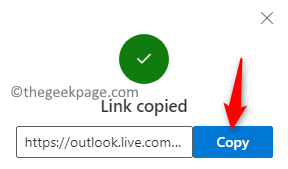
עכשיו, יש לך את קישור ללוח השנה של Outlook אשר יכול לשמש לסנכרון.
7. עבור לכרטיסייה אחרת בדפדפן שלך ופתח calendar.google.com כדי לפתוח את לוח שנה של גוגל.
להתחבר לחשבון Google שלך אם אינך מחובר.
8. בעמוד זה, לחץ על סימן פלוס (+). ליד לוחות שנה אחרים בסרגל הצד ליד תחתית העמוד.
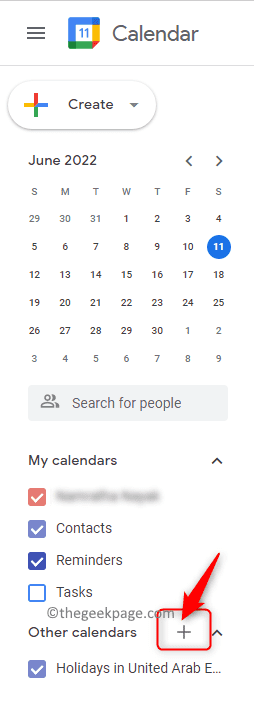
בתפריט שמוצג, לחץ על מ-URL אוֹפְּצִיָה.
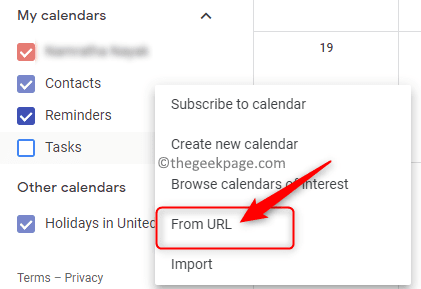
לְהַדבִּיק ה קישור ICS שהעתקת בעבר. כדי להדביק, לחץ על הלחצן CTRL + V צירוף מקשים או מקש ימני על תיבת הטקסט ולחץ על לְהַדבִּיק.
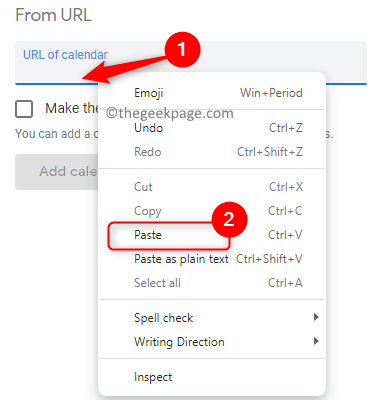
לאחר הדבקת הקישור של לוח השנה של Outlook, לחץ על הוסף לוח שנה לַחְצָן.
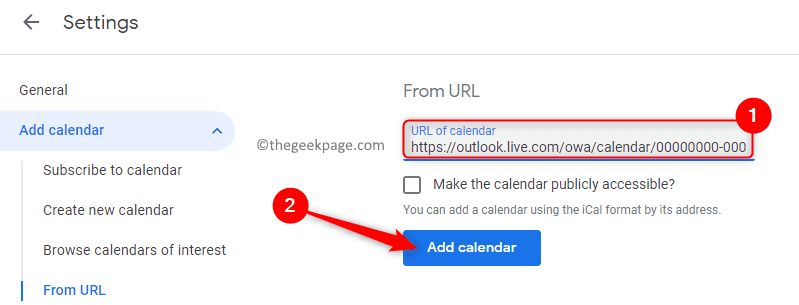
9. אתה תראה את לוח השנה של Outlook שלך ברשימה למטה לוחות שנה אחרים לאחר השלמת תהליך הסנכרון.
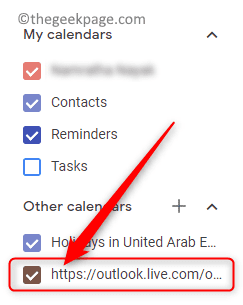
אתה יכול לשנות את שם לוח השנה הזה ואפילו לשנות את צבעו.
לאחר תהליך הסנכרון, אתה יכול לקבל התראות על אירועים גם עבור יומן Google וגם עבור יומן Outlook.
זהו זה!
תודה שקראת.
האם מצאת את השלבים במאמר זה מספיק אינפורמטיביים כדי לסנכרן את לוח השנה שלך ב-Outlook עם יומן Google שלך? אנא הודע לנו מה דעתך על אותו הדבר בקטע ההערות למטה.